728x90
워드 한글 영어 자동고침 해결
워드 한글영어 자동고침 옵션 끄는 법
워드 작업 시 영어를 입력하고 스페이스를 누르면 갑자기 한글로 변환되는 경우가 있습니다.
이러한 경우 한/영(한글/영어) 자동고침 기능을 비활성화(OFF) 해야 하는 돼요. 아래 내용을 보면 아주 간단하게 해당 기능을 해제할 수 있습니다. 그럼 같이 아래 내용을 확인해보도록 할까요?
한글/영어 자동변환 끄는(OFF) 방법
첫 번째 방법은 메뉴를 찾아들어가서 하는 방법입니다. 아래 그림을 참고해서 언어교정 옵션을 설정할 수 있는 메뉴까지 들어옵니다.
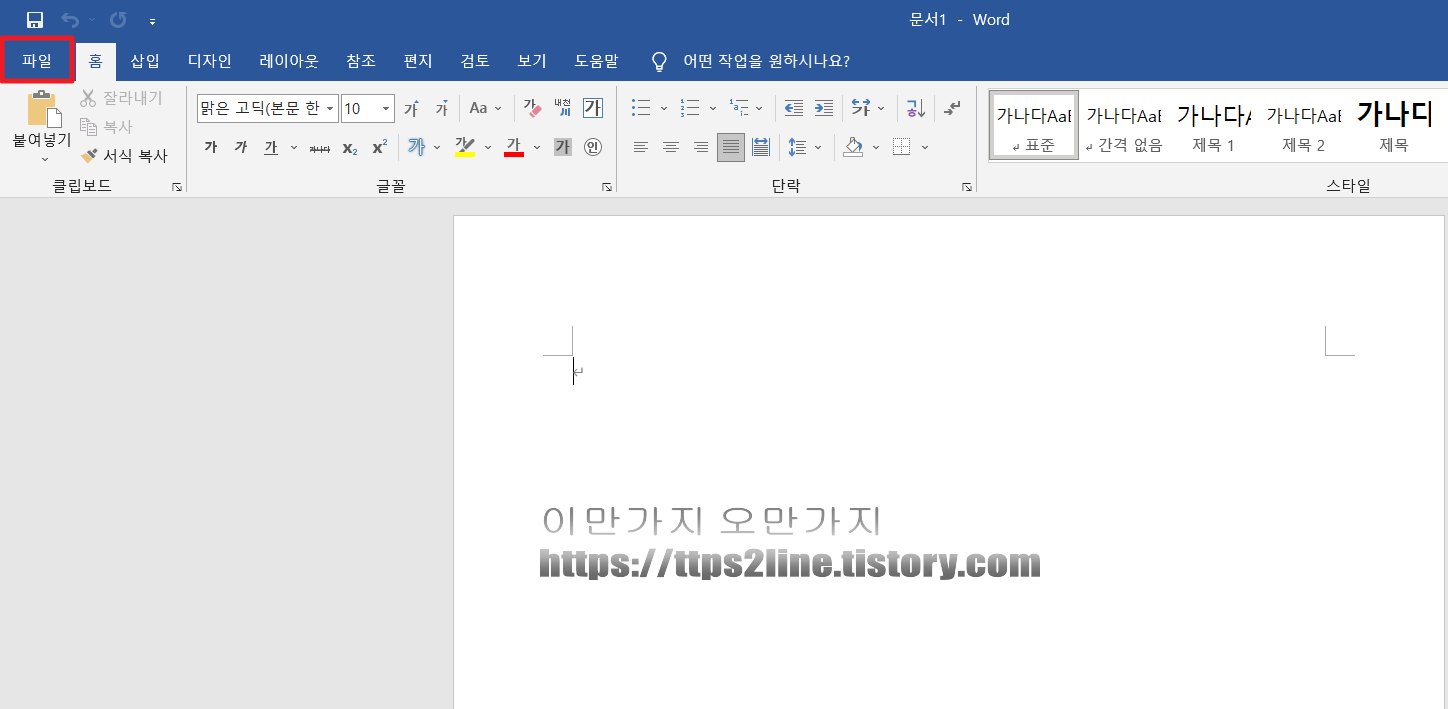

그다음 언어교정 > 자동 고침 옵션을 클릭하면 팝업창이 하나 나타나고 여기서 한/영 자동 고침 체크박스를 비활성화하면 한/영(한글/영어) 자동변환 기능을 OFF 할 수 있습니다.
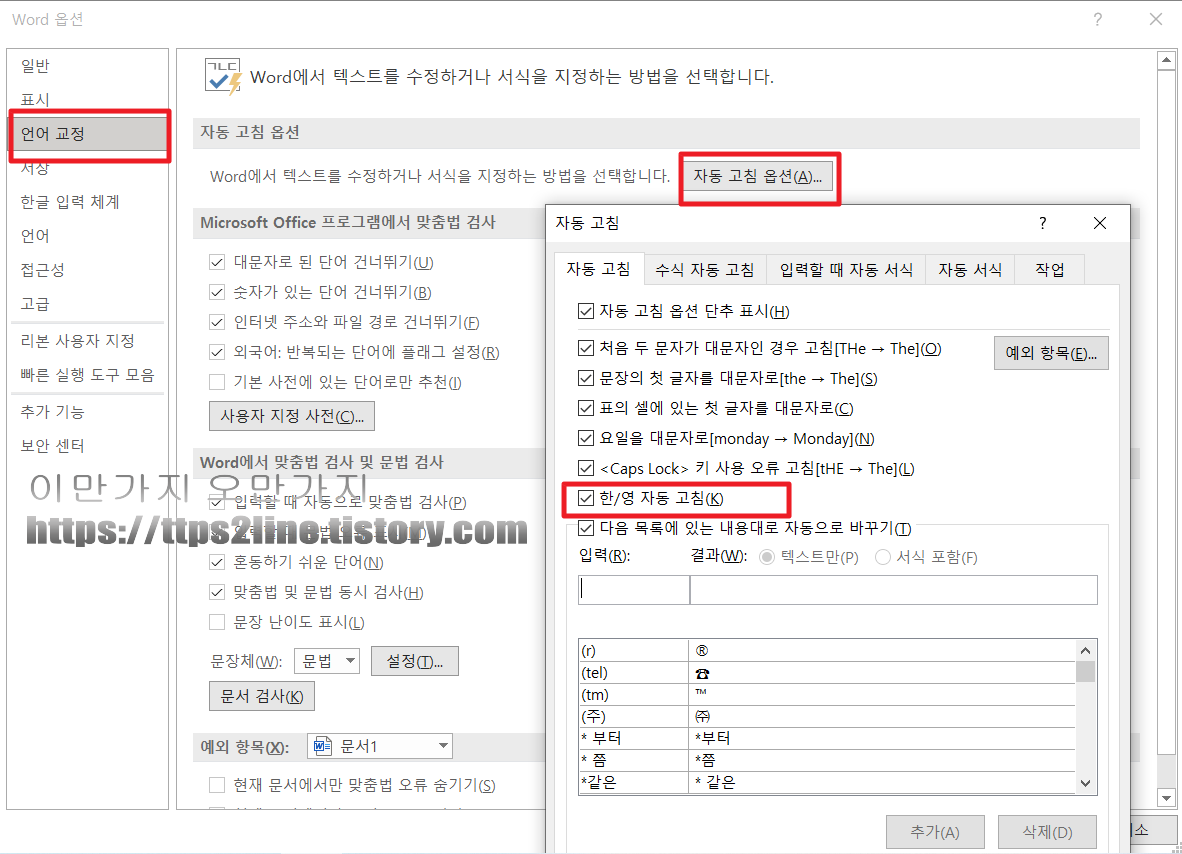
언어교정 > 자동 고침 옵션에서 추가로 할 수 있는 것
가끔 소문자로 영문을 입력하고 싶은데 자동으로 단어 첫 글자가 대문자로 바뀌는 것을 확인할 수 있는데요. 해당 기능 활성/비활성도 자동 고침 옵션 메뉴에서 할 수 있습니다. 문장의 첫 글자를 대문자로 기능의 체크박스를 해제하면 자동으로 대문자로 바뀌는 것을 방지할 수 있습니다. 또한 요일을 대문자로 표시한다던지 어떤 문자를 자동으로 바꾼다던지 하는 기능을 해당 옵션 창에서 설정할 수 있습니다.
728x90
'이만가지 IT&정보보안 > Windows 정리' 카테고리의 다른 글
| 크롬 검색 시 야후로 검색될 때 해결 방법 (2) | 2022.04.04 |
|---|---|
| 아웃룩(outlook) 메일 색인 다시 해도 검색 안될 때 해결 방법 (0) | 2022.03.04 |
| 윈도우(windows)10 작업 표시줄 날짜 표시방법(feat.작업표시줄 여러가지 옵션) (0) | 2021.11.05 |
| 윈도우에서 리눅스 grep과 같은 명령어(find,findstr)사용 (2) | 2021.10.28 |
| 크롬(Chrome) 브라우저 북마크(즐겨찾기) 백업 및 복구 하는 방법 (0) | 2021.09.01 |


댓글